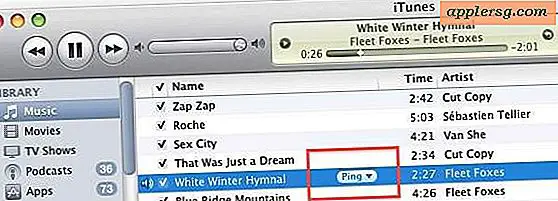Dieci utility della riga di comando OS X che potresti non conoscere
 L'interfaccia della riga di comando di Mac OS X ospita migliaia di programmi che l'utente medio non conosce. Facendo leva su anni di duro lavoro da parte della fondazione GNU e altri nella comunità open source, Apple ha progettato un sistema operativo meraviglioso che non "ha bisogno" di alcun uso della riga di comando. L'utilizzo della riga di comando in Mac OS X non è necessario per l'operazione quotidiana di un Macintosh, se sfruttato correttamente, può farti risparmiare un sacco di tempo e occasionalmente ridarti. Spero che ti piacciano queste dieci utility da riga di comando OS X!
L'interfaccia della riga di comando di Mac OS X ospita migliaia di programmi che l'utente medio non conosce. Facendo leva su anni di duro lavoro da parte della fondazione GNU e altri nella comunità open source, Apple ha progettato un sistema operativo meraviglioso che non "ha bisogno" di alcun uso della riga di comando. L'utilizzo della riga di comando in Mac OS X non è necessario per l'operazione quotidiana di un Macintosh, se sfruttato correttamente, può farti risparmiare un sacco di tempo e occasionalmente ridarti. Spero che ti piacciano queste dieci utility da riga di comando OS X!
1. ssh
Questo piccolo gioiello è incluso in ogni versione di Mac OS X. Originariamente sviluppato come drop-in, sostituisce i programmi rsh / rlogin, ssh è diventato una graffetta della comunità Linux / Unix (e ora Mac OS X). L'uso principale di Openssh è l'amministrazione remota sicura. Se desideri abilitare il server SSH integrato di Mac OS X, puoi farlo aprendo le tue Preferenze di Sistema, facendo clic su "Condivisione" e selezionando la casella accanto a "Accesso remoto". Ora, se sei in viaggio e desideri accedere al tuo computer, puoi utilizzare un client come PuTTy (da una macchina Windows) o "ssh" da una finestra di terminale Mac OS X e collegarti all'indirizzo IP del tuo Mac. Dopo aver effettuato l'accesso con il tuo nome utente e password, ti verrà presentato l'accesso completo alla riga di comando di Mac OS X. Openssh ha molti, molti altri usi, alcuni dei quali sono abbastanza avanzati. Il mio preferito è usare ssh come server SOCKS per navigare in sicurezza sul web in luoghi pubblici.
Dai un'occhiata a questa pagina per ulteriori modi per usare ssh su un Mac!
2. in alto
Top è un'altra utility classica che è stata a lungo utilizzata dalla comunità Linux / Unix. Per utilizzare la parte superiore, apri un Terminal.app e digita "top". In meno tempo necessario per battere gli occhi si dovrebbe essere presentato con una finestra piena di testo. Quello che vedi è un elenco di tutti i processi attualmente in esecuzione sul tuo Macintosh. Quando il mio Mac funziona lentamente, Top è la prima risorsa che utilizzo per capire che cosa sta succedendo.
Per una panoramica completa del top click qui.
3. lsbom
lsbom è perfetto per quella voce paranoica nella tua testa che spesso ti capita di sentire prima di andare e installare una nuova fantastica utilità che hai trovato su un blog Mac casuale (come osxdaily). Con lsbom puoi esaminare il contenuto di un programma di installazione di Mac OS X (.pkg) e ottenere una visione molto dettagliata di ciò che sta per essere inserito nel prezioso filesystem del tuo Mac. Per usare lsbom, apri Terminal.app e vai al punto del tuo filesystem dove risiede il file .pkg. Se il tuo programma di installazione è disponibile in formato .dmg, potrebbe essere utile copiare il file .pkg sul desktop e quindi cd ~ Desktop. Una volta trovato dove risiede il tuo .pkg, digita "lsbom .pkg / Contents / Archive.bom> | di più "e voilà! Verrà visualizzato un elenco completo di file che il nuovo programma desidera installare.
4. dire
Ora questo comando è unico per Mac OS X e offre più divertimento di qualsiasi altra cosa. Provalo aprendo Terminal.app e digitando "saluta".
5. aggiornamento del software
Il comando "softwareupdate" è un modo semplice e veloce per installare gli aggiornamenti del software da Apple. Per utilizzarlo, apri Terminal.app e digita "softwareupdate -i -a" per installare tutti gli aggiornamenti disponibili per il tuo Macintosh. Se si desidera installare solo gli aggiornamenti "consigliati" digitare "softwareupdate -i -r".
6. ifconfig
Il modo più semplice e veloce per capire quale indirizzo IP sta usando il tuo Mac, è sicuramente "ifconfig". Per utilizzare ifconfig, apri Terminal.app e digita "ifconfig". Vedrai molte informazioni, incluso l'indirizzo MAC della tua scheda di rete. Mi piace digitare "ifconfig | grep inet "per restituire solo le informazioni ip per il mio computer. È possibile disabilitare un'interfaccia di rete (in questo esempio "en0") digitando "ifconfig en0 down". Si può riportare su "ifconfig en0 up". Questo può essere molto più rapido rispetto all'utilizzo della finestra delle Preferenze di Sistema.
7. lipo
lipo (appropriatamente chiamato) è un'utilità che manipola i binari universali in Mac OS X. Molti (quasi tutti) programmi in questi giorni vengono spediti, o scaricati come "Universali", cioè hanno codice binario che sia i chip powerpc che i chip intel possono capire. Ma dal momento che probabilmente non ti interessa uno dei due, vuoi usare lipo per "assottigliare" i tuoi binari. Ad esempio se si desidera ridurre l'applicazione "Stickies" per contenere solo il codice intel (i386): cd /Applications
lipo Stickies.app/Contents/MacOS/Stickies -thin i386 -output Stickies.app/Contents/MacOS/Stickies.i386
cd Stickies.app/Contents/MacOS/
rm Stickies
mv Stickies.i386 Stickies
8. screencapture
screencapture offre un modo più avanzato (over command-shift-3) per catturare schermate (se vieni dal mondo dei PC, pensa a print screen per Mac). Per utilizzarlo, apri Terminal.app e prova a digitare screencapture -iW ~/Desktop/screen.jpg . Verrà visualizzata un'icona della fotocamera in attesa di essere cliccata su una finestra. Una volta cliccato, verrà creato un file sul desktop chiamato "screen.jpg" che conterrà un'istantanea della finestra su cui hai fatto clic. Ovviamente puoi anche scattare un'istantanea dell'intero schermo digitando screencapture -S ~/Desktop/screen.jpg . Se hai davvero voglia di essere particolare, puoi catturare solo una parte dello schermo digitando screencapture -ic . Ora vai a prendere alcuni screenshot e mandali a osxdaily, li amiamo!
9 e 10. fink e darwinports
Se hai avuto il pieno con il set di base delle utility da riga di comando di OS X, è ora di aprire gli occhi di Terminal.app sul resto del mondo di oppen source. Usando darwinports o fink puoi scaricare e installare centinaia di applicazioni open source gratuite sul tuo computer. Ho scoperto che gli darwinports tendono ad avere alcuni dei più oscuri progetti open source, ma Fink sembra essere solida come una roccia. Puoi installarli allo stesso tempo se sai DAVVERO cosa stai facendo, ma in generale dovrei consigliarti di scegliere l'uno o l'altro. Gli utenti inesperti potrebbero voler provare Fink, dato che viene fornito con un programma chiamato Fink Commander che ti consente di accedere al suo repository di software in modo puntuale e cliccabile. Controlla!
DarwinPorts Home
Fink - Home
Sei ancora interessato all'apprendimento? Dai un'occhiata a qualche altro consiglio da riga di comando!